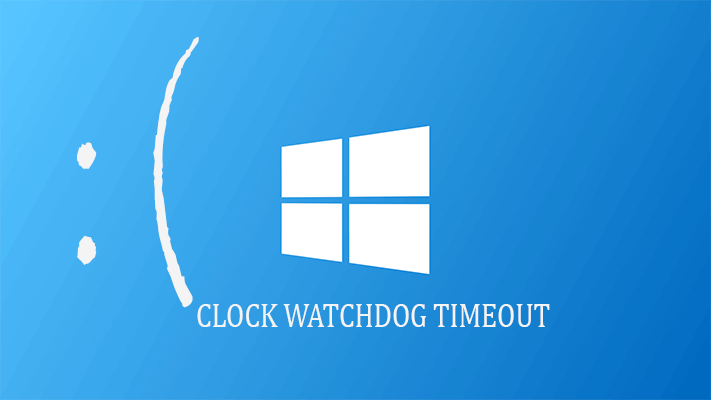
Potresti visualizzare Clock_Watchdog_Timeout o STOP 0 × 00000101 errore quando il sistema Windows sta per avviarsi. A causa di questo errore, il computer si riavvia e visualizza questo errore su una schermata blu. L’errore Clock_Watchdog_Timeout viene generalmente visualizzato a causa del ritardo dell’orologio interrotto in una configurazione multiprocessore. Questo errore può anche apparire quando il processore non riesce a funzionare correttamente. La causa principale di questo problema è il driver di sistema danneggiato o obsoleto o l’hardware.
L’errore CLOCK_WATCHDOG_TIMEOUT indica che il processore del sistema ha problemi con la cooperazione dai suoi core e thread. I thread sono in realtà attività che vengono eseguite dai nuclei e alcuni core possono richiedere un numero elevato di thread allo stesso tempo. La difficoltà qui è che un thread è in anticipo per una risposta corretta da un altro thread – o un core è in attesa di una risposta da un altro core – e quelle risposte non arrivano. Pertanto, l’utente ottiene questo errore BSoD.
Per correggere BSoD errori, Consigliamo Advanced System Repair:
Questo software e la tua soluzione completa per correggere gli errori di Windows, proteggerti dai malware, pulire i file spazzatura e ottimizzare il tuo PC per le massime prestazioni in 3 semplici passaggi:
- Scarica Advanaced System Repair valutato Eccellente su Trustpilot.
- Fai clic su Install & Scan Now per eseguire la scansione dei problemi che causano i problemi del PC.
- Quindi, fai clic su Click Here to Fix All Issues Now per riparare, pulire, proteggere e ottimizzare il tuo PC.
Alcuni segni di CLOCK_WATCHDOG_TIMEOUT Errori di schermata blu
- Viene visualizzato “CLOCK_WATCHDOG_TIMEOUT” e si blocca la finestra del programma attivo.
- Viene visualizzato “STOP Error 0x101: CLOCK_WATCHDOG_TIMEOUT”.
- È stato rilevato un problema e Windows è stato spento per evitare danni al computer. Il problema sembra essere causato dal seguente file:
- Il computer si arresta frequentemente in modo anomalo con Errore 0x101 durante l’esecuzione della stessa applicazione.
- “Il controllo degli errori CLOCK_WATCHDOG_TIMEOUT ha un valore di 0x00000101. Questo dimostra che un interrupt di clock prevedibile su un processore secondario, in un sistema multiprocessore, non è stato ricevuto nell’intervallo assegnato. “Viene visualizzato.
- Risposta di Windows molto lentamente e il mouse o la tastiera iniziano a funzionare molto lentamente.
- Il sistema occasionalmente si “congela” per alcuni secondi alla volta.
Metodi per risolvere CLOCK WATCHDOG TIMEOUT in Windows 10
Correzione 1: provare ad aggiornare i driver di sistema
Driver di sistema obsoleti o danneggiati possono essere le cause principali dell’errore BSOD di CLOCK WATCHDOG TIMEOUT in Windows 10. Quindi, con questo metodo, tenteremo di aggiornare tutti i driver di sistema necessari come i driver Chipset, i driver VGA ei driver di rete.
Per aggiornare manualmente i driver del dispositivo, è necessario visitare il sito Web del produttore per i dispositivi hardware e scaricare il recente driver corretto per ciascun dispositivo hardware. Qui, devi selezionare solo i driver che sono compatibili con la tua versione di Windows 10.
Correzione 2.1: diagnostica la memoria per problemi
Ora, in questo metodo, controlleremo o diagnosticheremo la memoria installata (RAM) per eliminare l’errore della schermata blu “CLOCK_WATCHDOG_TIMEOUT”.
Per verificare e diagnosticare la memoria del sistema, è possibile utilizzare Memtest o lo strumento Diagnostica memoria di Windows.
In Correzione 2.1, andremo con lo strumento di diagnostica memoria di Windows, seguiamo i passaggi indicati di seguito per eseguire Diagnostica memoria di Windows.
Passaggio 1: Vai alla casella di ricerca di Cortana e cerca la “memoria”.
Passaggio 2: Ora, fai clic su Diagnostica memoria di Windows dai risultati della ricerca.
Passaggio 3: Dopo di esso, scegli il Riavvia ora e controlla i problemi (consigliato).
Passaggio 4: il sistema si avvierà e lo strumento di diagnostica della memoria verrà eseguito automaticamente. Questo processo richiederà alcuni minuti per completare il test della memoria di Windows.
Leggi anche: 5 modi Repair Tool può migliorare le prestazioni del tuo PC!
Correzione 2.2: Esegui un memtest
Dopo aver eseguito lo strumento Diagnostica memoria di Windows se ricevi ancora l’errore di violazione di Watchdog sul tuo sistema Windows 10, devi applicare il metodo memtest come indicato di seguito:
Passaggio 1: aprire la finestra di dialogo Esegui (premere Windows + R), nella finestra di dialogo Esegui digitare mdsched.exe e premere il tasto Invio.
Passaggio 2: Ora, fare clic sul riavvio ora e verificare i problemi (consigliato). Il tuo sistema si riavvierà immediatamente.
Passaggio 3: attendere fino al termine del processo di scansione
Passaggio 4: una volta terminato il processo di scansione, riavviare il computer e controllare la schermata blu dell’errore di morte.
Correzione 3: Esegui comando SFC
Questa schermata blu di errore di morte time_watchdog_timeout potrebbe anche verificarsi a causa di file di sistema danneggiati o inaccessibili.
Per fare questo, puoi andare con il Controllo file di sistema integrato, segui i passaggi indicati di seguito:
Passaggio 1: Innanzitutto devi aprire il prompt dei comandi con il permesso di amministratore. Premere contemporaneamente il tasto logo Windows e X e fare clic sul prompt dei comandi (amministratore).
Passaggio 2: Ora, nella casella di comando devi digitare sfc / scannow e premere il tasto Invio per eseguire questo comando.
Passaggio 3: questo comando controllerà l’intero file di sistema. Una volta completato il controllo, è necessario riavviare il computer.
Correzione 4: rimozione di malware
Si consiglia di eseguire una scansione del malware sul proprio sistema. A volte il malware di sistema e altri file indesiderati possono attivare questo tipo di errore interrompendo il processo interno.
Scarica, installa ed esegui uno strumento di rimozione malware professionale per eliminare tutti i contenuti dannosi dal tuo sistema.
Correzione 5: aggiornamento del BIOS di sistema
Se non si è ancora in grado di risolvere il problema “Time Watchdog Timeout” sul sistema Windows 10, è necessario verificare il BIOS di sistema e aggiornarli.
Secondo me, l’aggiornamento del BIOS di sistema è la soluzione definitiva per eliminare l’errore BSOD CLOCK_WATCHDOG_TIMEOUT.
Nota: per aggiornare il BIOS è necessario prestare maggiore attenzione poiché un aggiornamento improprio del BIOS renderà il sistema non avviabile. Si consiglia inoltre di evitare di spegnere il sistema durante il processo di aggiornamento del BIOS.
Passaggi per aggiornare il BIOS:
Passaggio 1: Innanzitutto devi accedere al Setup del BIOS e cercare la versione attuale del BIOS. Qui devi scoprire la versione del tuo BIOS, dalla GUI di Windows. Per fare questo devi aprire il prompt dei comandi ed eseguire il comando sotto indicato:
wmic bios get smbiosbiosversion
Passaggio 2: Ora, devi cercare il modello esatto della tua scheda madre. Per fare ciò, apri nuovamente il prompt dei comandi ed esegui il seguente comando:
wmic baseboard get product,Manufacturer,version
Passaggio 3: visitare il sito Web del supporto del produttore e scaricare l’ultima versione del BIOS disponibile, adatta al modello della scheda madre.
Passaggio 4: Alla fine, segui semplicemente le istruzioni sullo schermo per completare il processo.
Conclusione
Si spera che dopo aver applicato i primi 5 metodi per correggere il timeout del watchdog dell’orologio Windows 10 il sistema diventi privo di errori.
Dopo aver corretto l’errore di timeout del watchdog dell’orologio nel sistema Windows 10, si consiglia inoltre di eseguire la scansione del computer o del laptop con uno strumento di riparazione degli errori PC professionale. Questo strumento esegue la scansione dell’intero sistema e corregge immediatamente tutti i problemi disponibili.
Hardeep has always been a Windows lover ever since she got her hands on her first Windows XP PC. She has always been enthusiastic about technological stuff, especially Artificial Intelligence (AI) computing. Before joining PC Error Fix, she worked as a freelancer and worked on numerous technical projects.